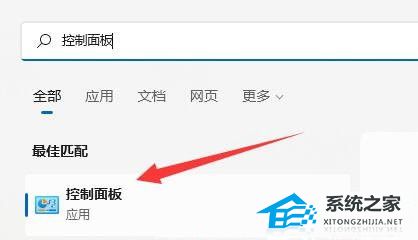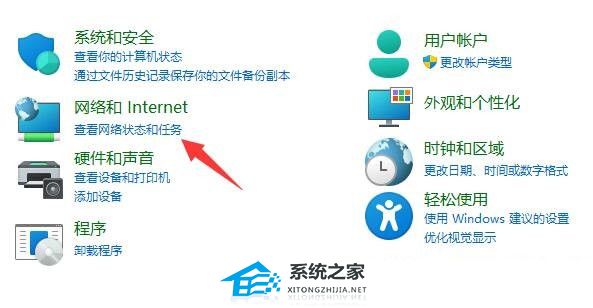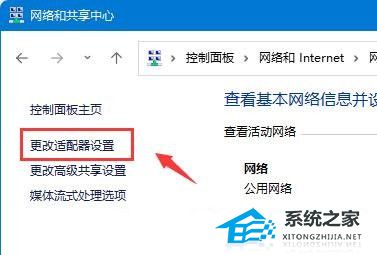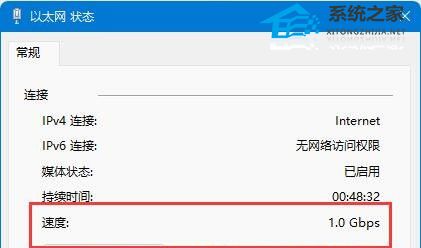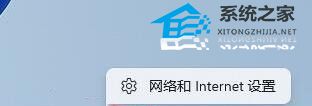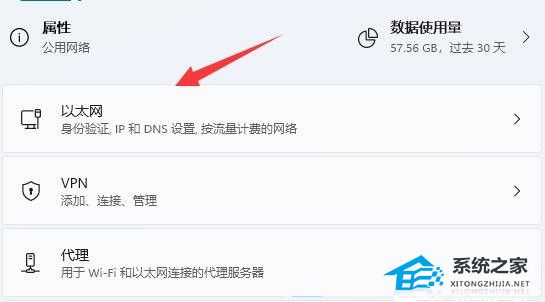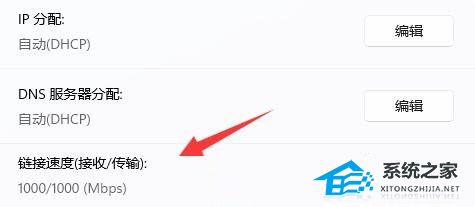Win11如何查看网卡的速率
网卡是电脑连上网的关键东西之一,如果你想知道网卡的速度,就可以帮你找到网络问题、让网络变快,或者选个更好的网络。那在 Win11 系统的电脑上怎么查网卡速度呢?其实很简单,我这就告诉你两种方法。
方法一
1. 点击左下角任务栏中的“开始”,在上方搜索框中输入“控制面板”并打开。
2. 进入到新的界面后,点击“网络和Internet”中的“查看网络状态和任务”。
3. 随后点击左侧栏中的“更改适配器设置”。
4. 随后选中以太网,并点击上方中的“查看此连接的状态”。
5. 然后在给出的窗口中就可以查看到网卡速度了。
方法二
1. 右击右下角任务栏中的网络图标,选择选项列表中的“网络和Internet设置”。
2. 进入到新界面后,点击其中的“以太网”选项。
3. 然后即可在其中查看到网络的链接速度了。
以上就是系统之家小编为你带来的关于“Win11如何查看网卡的速率”的全部内容了,希望可以解决你的问题,感谢您的阅读,更多精彩内容请关注系统之家官网。
相关文章
- Win11提示文件系统错误-10737怎么办
- Win11不能输入无线网络密码怎么办
- Win11怎么单个关闭某个应用进程-Win11终止某个应用运行的方法
- Win11 22H2自动升级23H2系统的方法
- Win11 23H2下载-2023最新的Win11 23h2正式版下载
- Win11提示0x0000005蓝屏怎么办
- Win11提示内置管理员无法激活此应用怎么办
- Win11 23H2系统升级很慢怎么办-Win11 23H2更新慢的解决方法
- Win11 Version 23H2是什么版本,需要更新吗?
- 教你使用Win11安装助手升级Win11 23H2
- 一招教你删除Win11 23H2删除资源管理器中的图库!
- Win11 23H2怎么更改状态设置
- Win11 23H2打开资源管理器卡顿怎么办
- Win11共享文件夹需要密码但是没设置密码怎么办
- Win11显卡驱动一直安装不上怎么办
- Win11 22H2安装KB5031455更新失败0x800705b9的解决方法